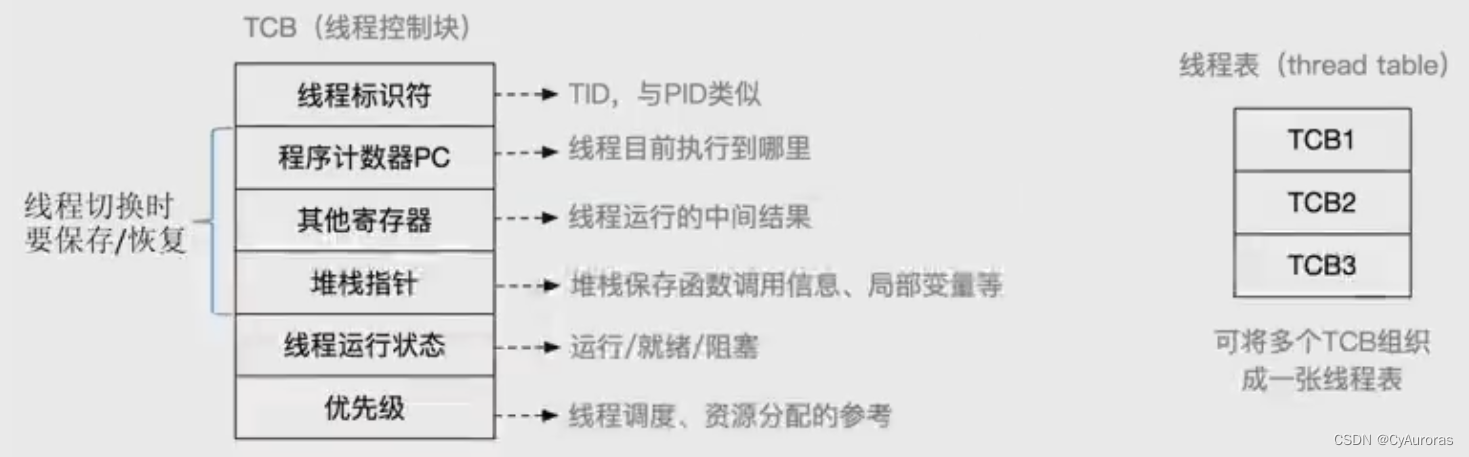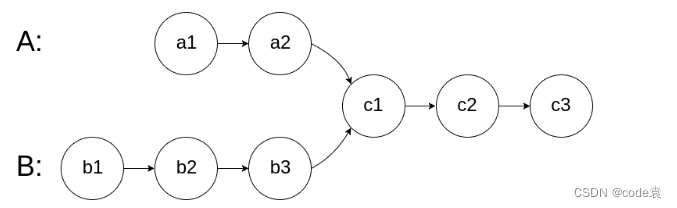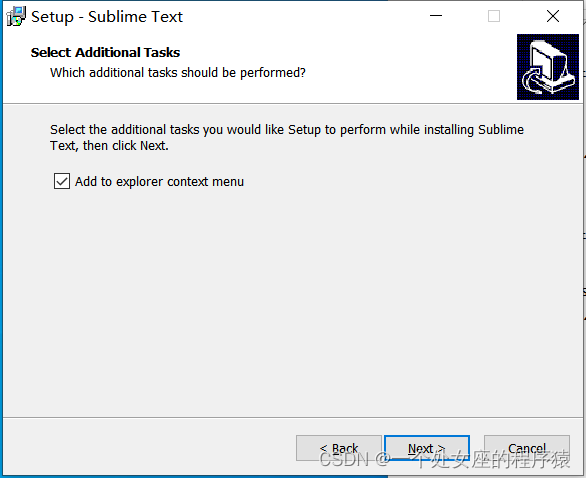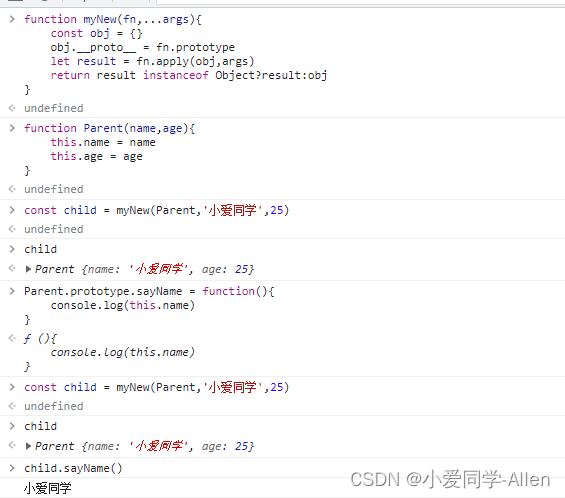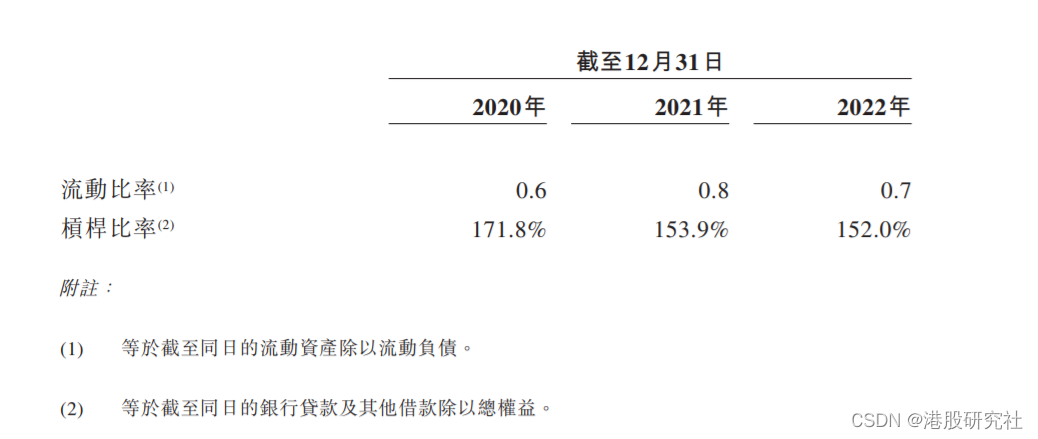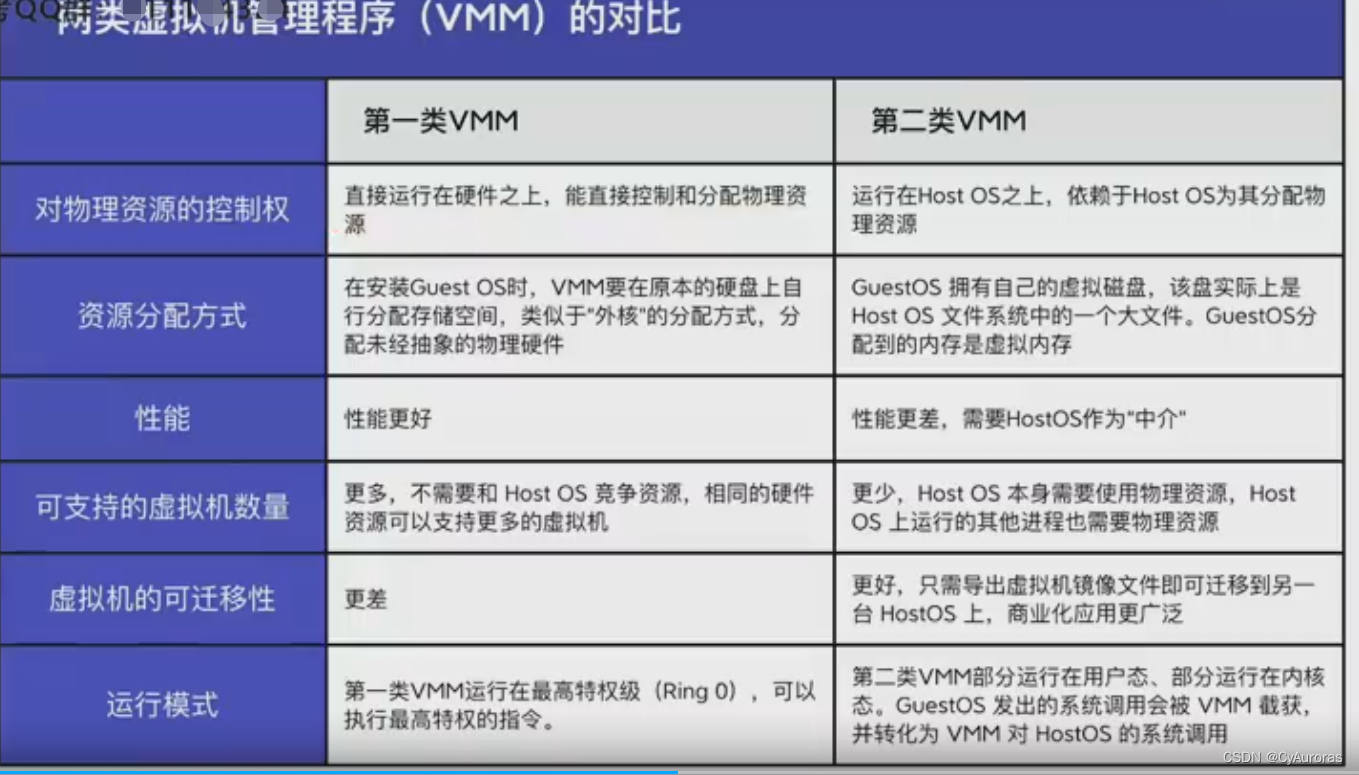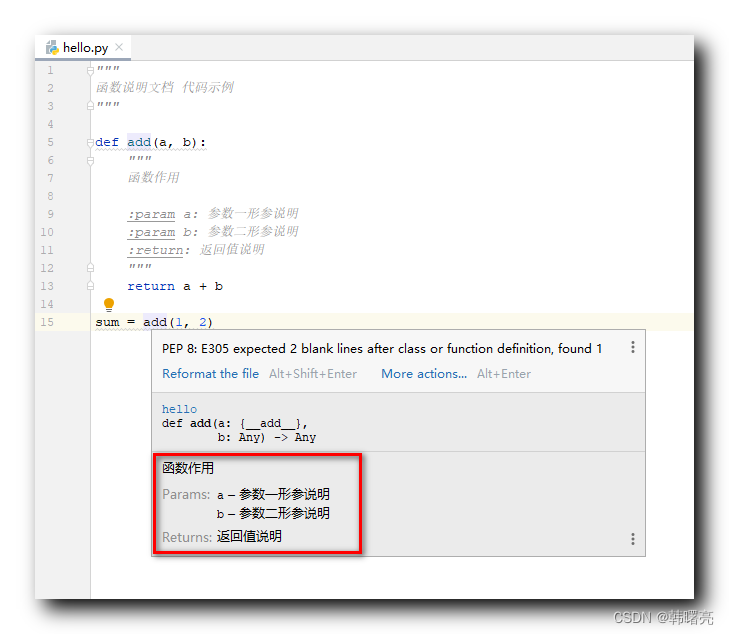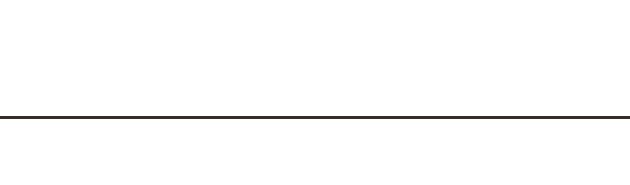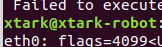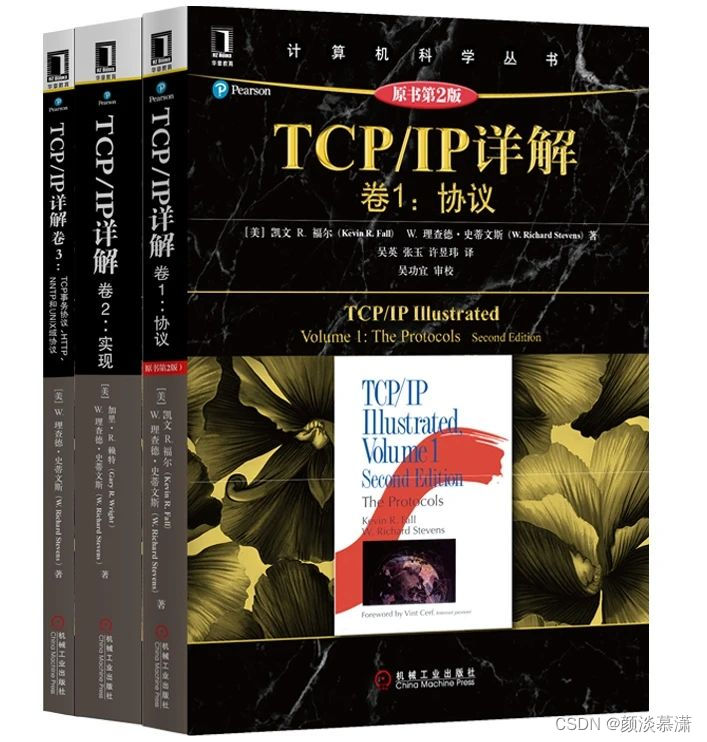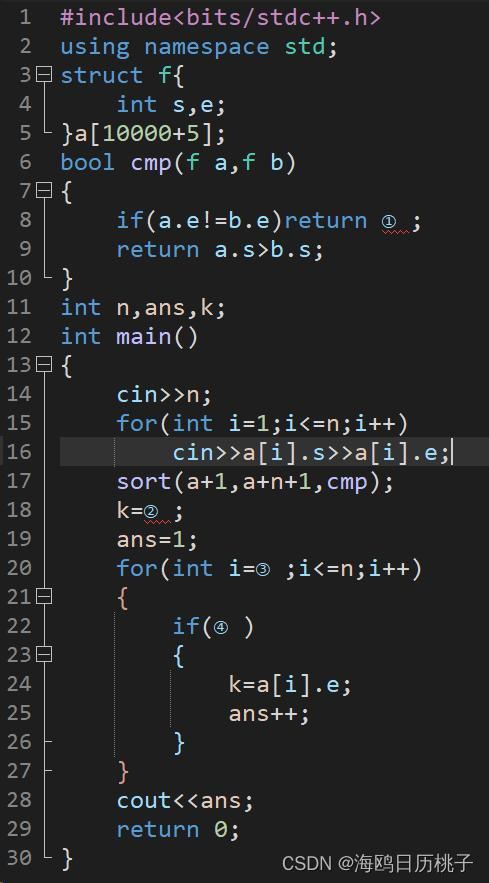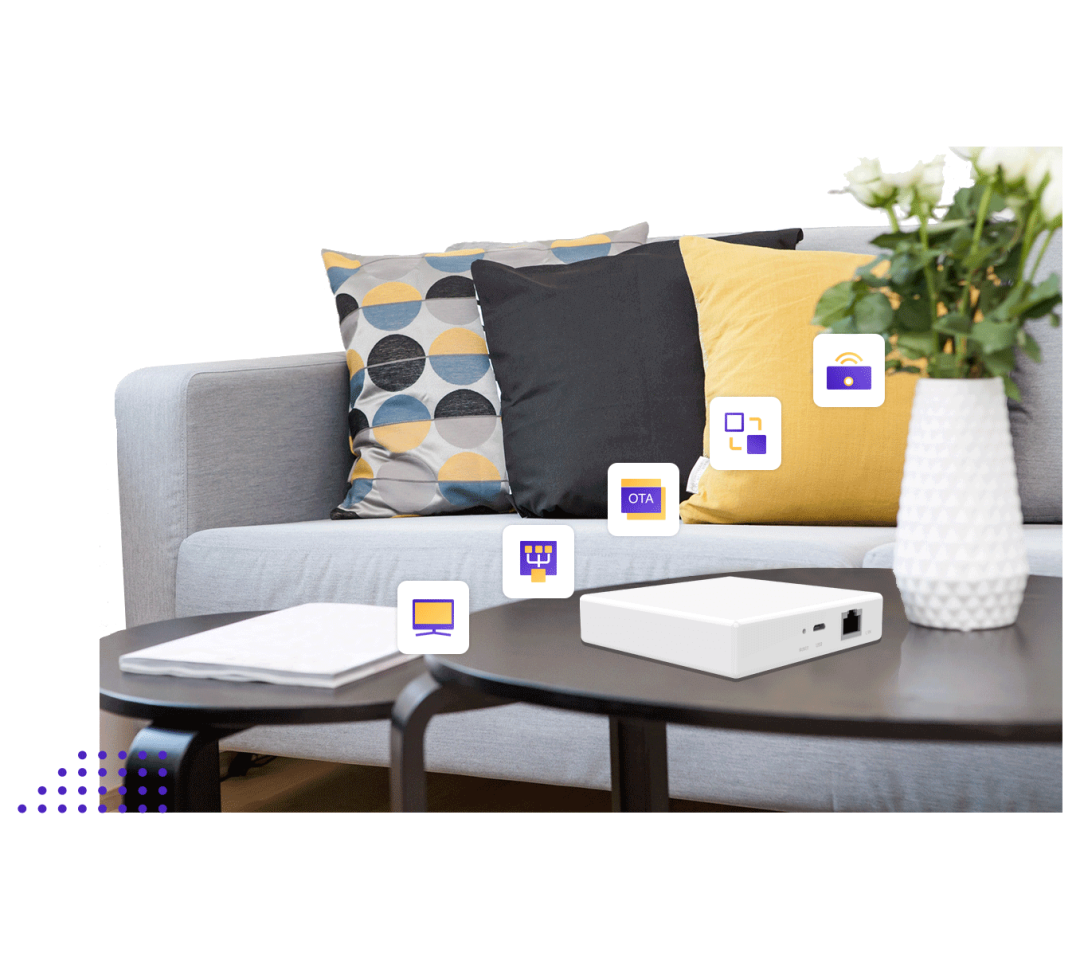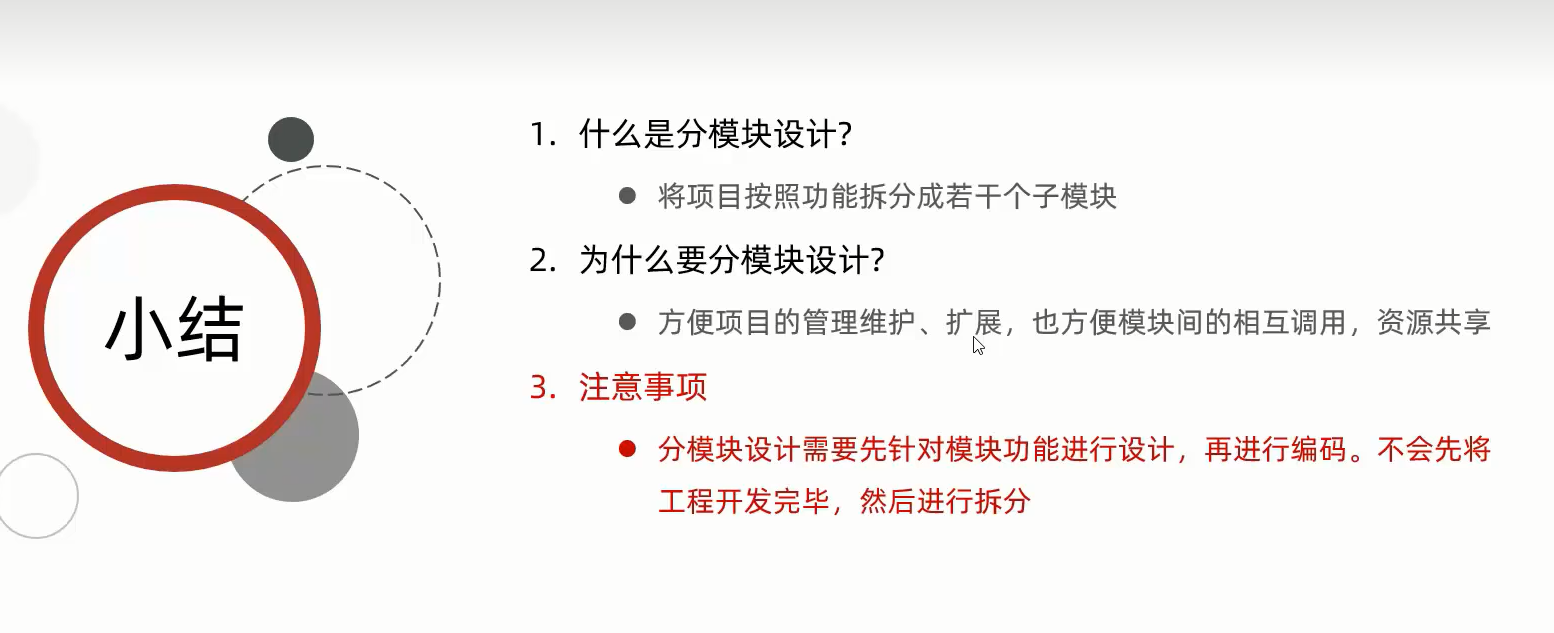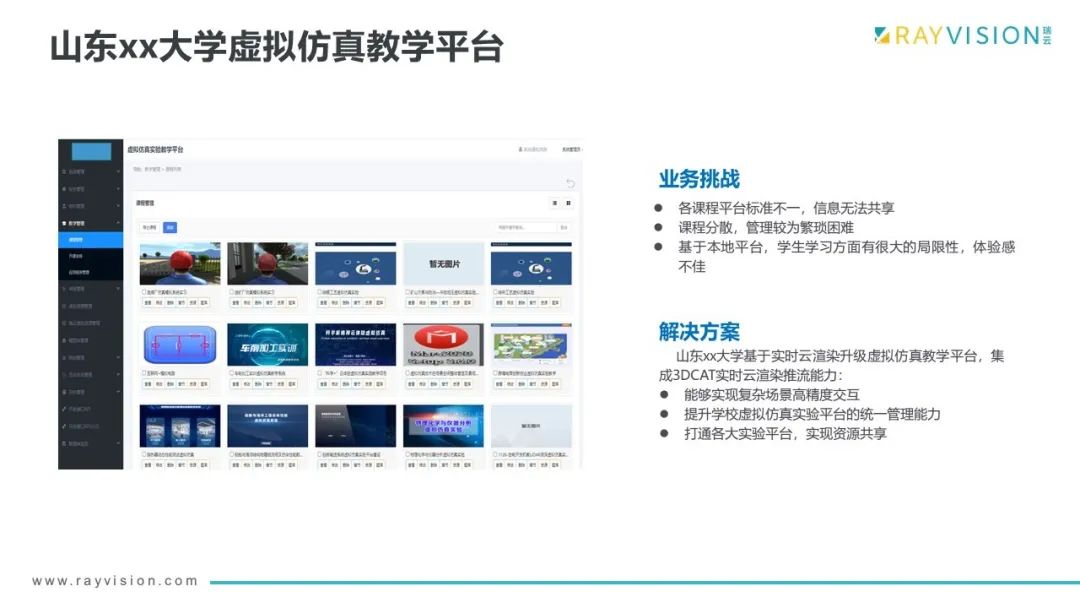Windows下安装VTK8.2.0
1、依赖
VS2017
Qt5
cmake
2、前期准备
2.1、访问vtk官方下载VTK8.2.0源码
VTK源码下载地址:https://vtk.org/download/

2.2、配置环境变量
配置CMAKE_PREFIX_PATH,值为Qt的bin路径

2.3、新建2个文件夹一个用于存放cmake编译目录,一个用于存放VTK的安装目录
我这里使用build_qt存放编译目录,install_vtk_qt作为安装目录
3、VTK编译
选择VTK的源码路径,及编译的build路径,勾选上"Advanced"选项,执行“configure”按钮

等待configure完成,会出现大量的红色框,不要慌

(a)勾选BUILD_EXAMPLES,编译生成一些测试用例

b)勾选BUILD_SHARED_LIBS,生成VTK动态连接库,(默认是勾上的)

c)设置CMAKE_DEBUG_POSTFIX的值,用于区分debug和release

(d)修改CMAKE_INSTALL_PREFIX的值,修改为刚刚创建的安装目录即可,用于INSTALL时安装到指定路径下

(e)勾选Module_vtkGUISupportQtOpenGL选项,用于支持最新的QVTKOpenGLWidget、QVTKOpenGLNativeWidget,详见Blog:https://beondxin.blog.csdn.net/article/details/99460999

(f)勾选VTK_Group_Qt,让VTK支持Qt

再次configure一下。

如上就是ok了,如果中间有报“Qt5_DIR not found”的错误,表示Cmake没有找到你的Qt的位置,需要设置环境变量CMAKE_PREFIX_PATH为你的Qt地址即可解决。
最后点击generate进行生成VS的sln文件,看到“Generating done”即为成功。
去build目录下打开VTK.sln文件,直接执行“ALL_BUILD”->"生成"即可

下图所示

恭喜你,已经成功的编译出VTK啦。。我们这是需要将VTK安装到我们指定的目录下。

如上图操作即可

这时我们将会等到_d.dll结尾的debug模式的VTK啦,如果需要release模式只需修改vs2017的配置即可。